标签:利用 服务器 ipv6 http dns服务 lin 查看网卡信息 火墙 linux
作为一名软件工程师,Linux相关的知识是一个不可或缺的技能点,而网络问题往往是初学者接触Linux时最先碰到的一只拦路虎,本篇博客将系统的讲解一个解决Linux网络问题的通用方法论,一个科学的方法论往往能达到事半功倍的效果。
本篇博客侧重点不是讲解计算机网络的相关知识,所以假定你有一定的网络基础,如果没有的话,可以先看看我文末的推荐书单。
本篇博客是基于Ubuntu 18.04来写的,使用 cat /etc/issue 可查看版本,对于其他版本的Linux发行版,部分命令可能会有所不同,但本质都是一样的。
首先,要解决网络问题,哪么你必须要了解网络的分层结构和拓扑结构,这会让你对整个网络有一个宏观的认知,对你定位问题有极大的帮助。
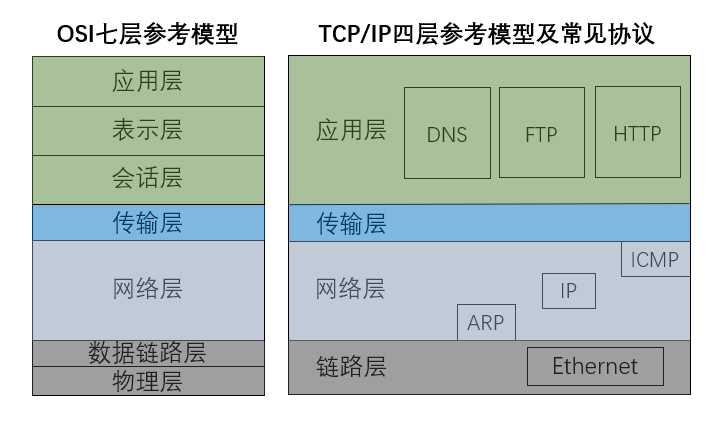
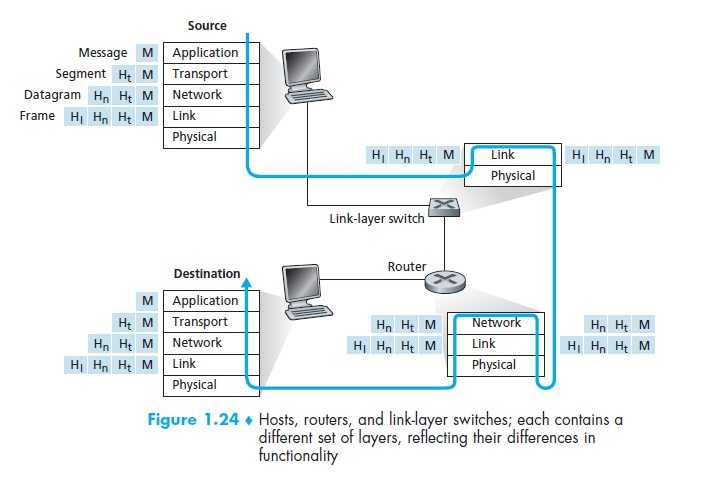
网络出了问题,无非就是硬件问题和软件问题。
这个问题涉及的面比较广,比如网线没插好,路由器坏了,等等。其实这个属于小概率事件,一般出了问题可能得相关专业的维修人员来解决,作为软件工程师,我们关注的点是软件问题。
对于一般的电脑使用者,上不了网了,大概率就指的是上不了百度等网站。但是作为软件工程师,我们得明确为什么上不了网了,到底是网络的那一层出现了问题?
一般排查问题的思路有两种,自底向上和自顶向下,这两种思路本质都是一样的,本篇文章就自底向上来排查网络问题。
这个问题严格来说是属于硬件问题,但是我们可以使用命令来操作网卡,在软件行业,重启可能会解决一大部分问题。
如下图所示,使用 ifconfig 查看网卡信息,显示的结果应该会有多条,有虚拟机创建的虚拟网卡,还有你电脑的真实网卡,我们关注的网卡一般叫ens33,或者eth0,这个不重要,只是一个名称。
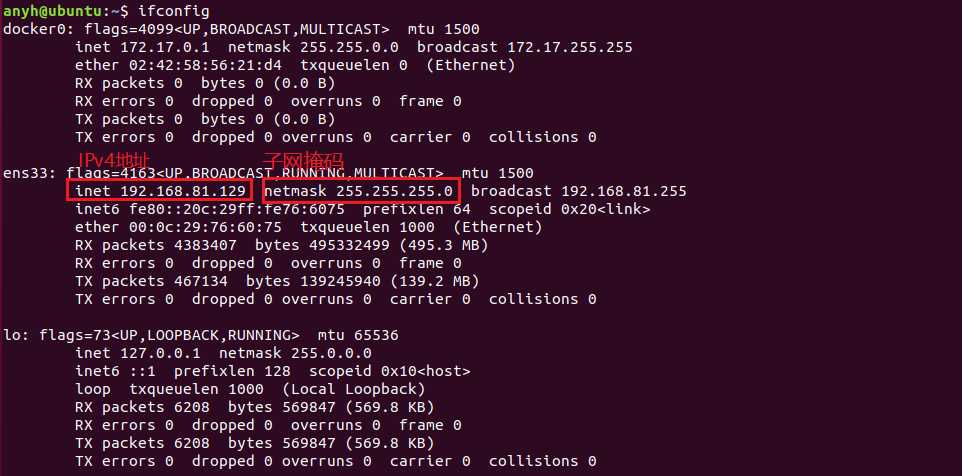
然后我们使用 ifdown ens33 来关掉它,再使用 ifup ens33 来启动它(ens33是你的网卡名称),大多数情况下,重启网卡后网络就能正常访问。
在网卡没有损坏的情况下,重启后还是无法访问网络,哪我们就应该排查网络层的问题,也就是网卡的配置信息是否正常?主要有以下4点:
IP地址
我们都知道IP地址是用来标识你的计算机在互联网上的地址,目前我们大多数情况下使用的是IPv4地址,不过在不久的将来,IPv6会普及。(32位的IPv4地址现在已经远远不够用了)
如上图所示的 inet 192.168.81.129 就是我的IP地址。
子网掩码
子网掩码和IP地址相与可以得到网络号,就是你所在的网段。
网关
网关就是你的数据包要从内网发送到公网所必须经过的,一般情况下是本网段的第一个或者最后一个地址。
如下图所示,我们可以使用 route -n 来查看相关的信息。

DNS服务器
DNS服务器是用来解析域名然后给你返回对应的IP地址,比如 www.baidu.com ,所对应的就是182.61.200.7,常见的DNS服务器有1.1.1.1,8.8.8.8,114.114.114.114
如下图所示,我们可以使用 cat /etc/resolv.conf 命令来查看本机设置的DNS服务器地址。
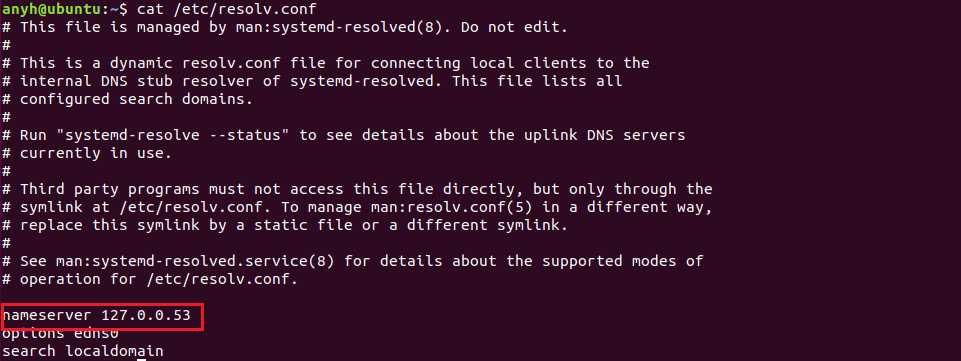
注意!!!
你的IP地址,子网掩码,网关 ,DNS服务器都正常才是网络正常工作的必要条件。
一般情况下,你的DHCP服务器会自动地给你分配IP,以及相关的设置。如果DHCP服务器没有正常工作,这时候就需要你自己手动分配正确的IP,并且确保相关配置都正确。
(鉴于篇幅的原因,而且本文主要是讲述一个科学的方法论,所以如何手动配置这些信息,请大家查阅别的资料)
检验!!!
在这些配置都正确后,我们可以使用 ping 命令,来测试网络层是否正常工作。(注意,有些局域网的路由器被设置为禁止ping,这对我们排查网络问题造成了极大的困扰)
(注意:Windows系统的防火墙默认是不通过ICMP协议(ping命令使用就是ICMP协议)的,所以你ping一台Windows系统的电脑可能会失败)
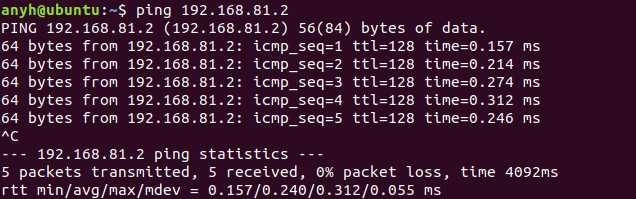
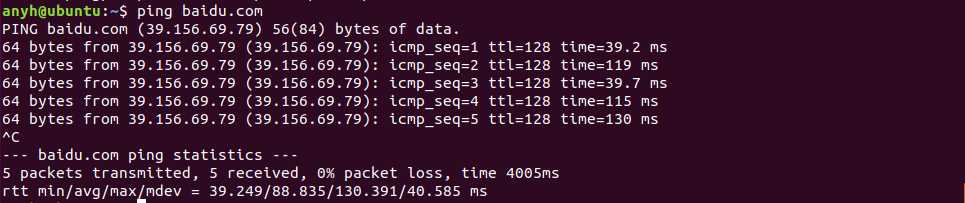
对一般使用者来说,能够ping通百度,就足够满足他的日常需求了,但是对于我们软件工程师来说,我们还会搭建自己的服务站点,提供自己的应用服务,或者我们会配置VPS来实现访问谷歌。
当你按照教程配置好一台VPS后,发现使用不了,而且采用了前两步的方法,发现VPS可以正常上网,这时候大概率就是你VPS服务的问题。
服务端
ps -aux|grep docker (插一句哈,使用docker来部署我们的应用程序简直太爽了)
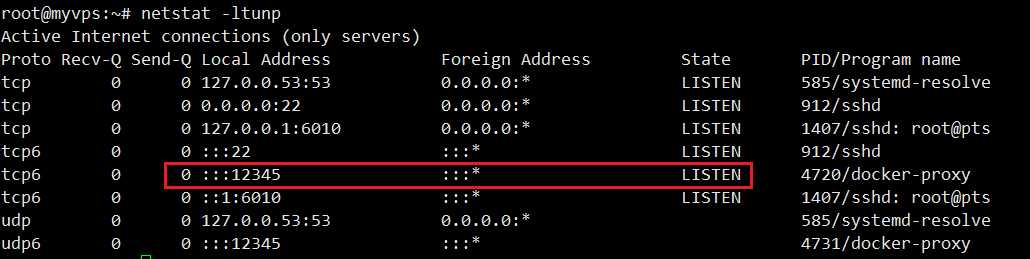
客户端
如果以上的两步都没有问题,但是在你的客户端上还是无法访问谷歌的话,哪么你需要来测试以下端口是否真的通了,即客服端和服务端是否能建立会话。
如下图所示,我们可以使用telnet ip地址 端口 来测试。

如果连接失败,就表示端口是不通的,此时很可能是VPS的配置文件有问题,需要做别的排查,如下图所示。

防火墙,安全组
如果以上的测试都没有问题,哪么问题大概率是防火墙或者安全策略组(买过阿里云或者腾讯云的同学应该知道),大多数情况下,我们所使用的协议和监听的端口不会被防火墙所阻挡,所以碰到这种情况的时候不多,鉴于篇幅原因,本文就不讲了。
这种情况一般很明显,比如大家常见的 404 NOT FOUND ,这种要么是被墙了,要么是服务端发生了错误。一般错误信息比较明显。
初学计算机网络的时候,感觉知识又多又杂,而且单纯的看书,效果比较差,而且容易犯困。其实,在我们刚开始学习一门知识的时候,首先要做的就是建立整个宏观知识体系,然后学习工作中经常使用的部分,比如应用层,传输层,网络层的基本概念。等基本的和常用的知识都学完后,结合自己的兴趣再去深入的学习原理。要知道28原理,即20%的知识可以解决80%的问题。
《计算机网络》谢希仁 编著(配合B站的韩立刚老师的视频课程效果更佳)
标签:利用 服务器 ipv6 http dns服务 lin 查看网卡信息 火墙 linux
原文地址:https://www.cnblogs.com/yahuian/p/11407090.html